
Последњи пут ажурирано
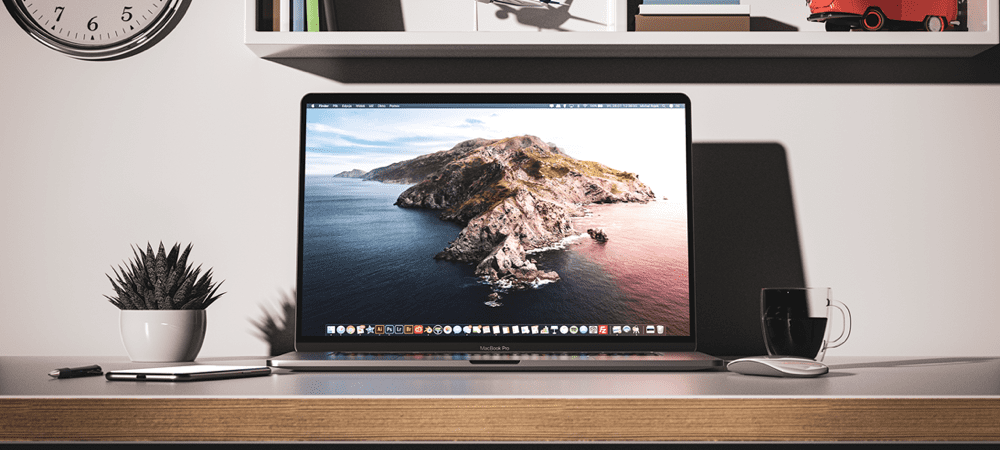
Видећете да Аппле скрива бројне датотеке и фасцикле од погледа ради заштите. Ако знате шта радите, ево како да прикажете скривене датотеке на Мац-у.
Постоје неке датотеке (у ствари, комплетне фасцикле!) које Аппле крије од вас на вашем Мац-у. Међутим, када вам је потребно, постоје начини да учините да ваш Мац приказује скривене датотеке.
Објаснићемо како можете да видите скривене датотеке на свом Мац-у, али прво хајде да покријемо неколико важних детаља.
Зашто би ваш Мац требало да сакрије датотеке од вас?
Неке датотеке на мацОС-у морају да остану безбедно тамо где јесу — непромењене. Могли бисте чак ићи толико далеко да покварите свој Мац ако случајно избришете или промените једну од ових датотека. То укључује директоријуме, библиотеке и датотеке које одржавају несметан рад мацОС-а. Забрљате нешто и могли бисте се наћи приморани да вратите или довршите а нова инсталација мацОС-а.
Ако не знате шта радите, превише је лако учинити ваш Мац немогућим за покретање или на неки други начин неупотребљивим ако се играте са овим датотекама. Аппле сакрива ове датотеке и фасцикле тако да не морате да бринете да ћете уништити свој Мац и морати све да вратите.
Ово има несрећну нуспојаву да ствари буду помало изазовне када треба да приступите овим датотекама. Можда треба да преместите директоријум програма, решите проблем са управљачким програмом који се лоше понаша или урадите нешто слично.
Ако знате шта радите, то је добар разлог да откријете ове датотеке, барем привремено. Постоји неколико начина на које можете приказати скривене датотеке на Мац-у.
Ако више волите да радите преко тачке и клика, можете да прикажете скривене датотеке на мацОС-у помоћу апликације Финдер. Ево како да то урадите.
- Под Локације, кликните на фасциклу вашег чврстог диска, вероватно названу Мацинтосх ХД.
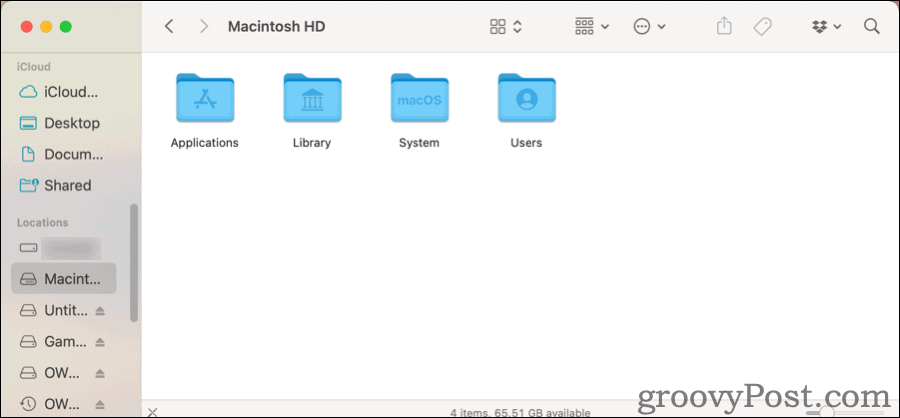
- Нећете видети много када га први пут отворите, па притисните Цомманд + Схифт + тачка. Видећете бројне додатне датотеке и фасцикле, благо засивљене да бисте их означили као скривене.
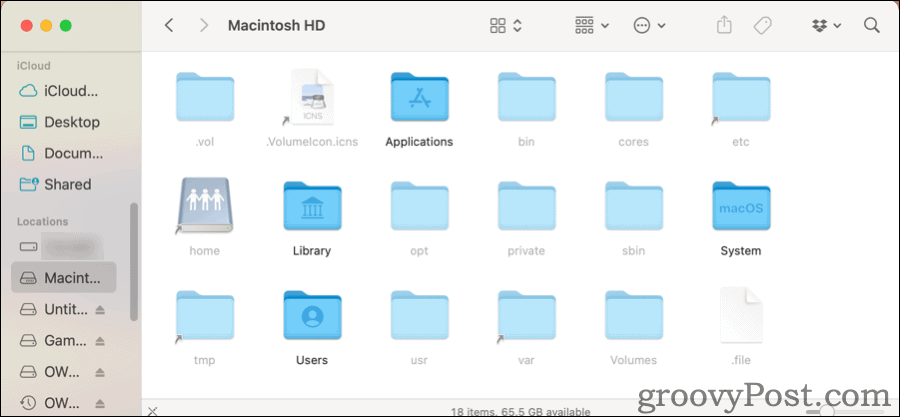
- Притисните исту комбинацију тастера и те датотеке и фасцикле ће поново нестати.
Ова иста комбинација тастера ће радити без обзира који директоријум отворите у Финдер-у.
Како приступити фасцикли мацОС библиотеке
Сада, рецимо да само треба да приступите свом Мац-у Библиотека фасцикла, ~/Либрари. Не морате да се крећете кроз све фасцикле вашег рачунара да бисте тамо стигли.
- Ин Финдеру горњем менију, кликните Иди.
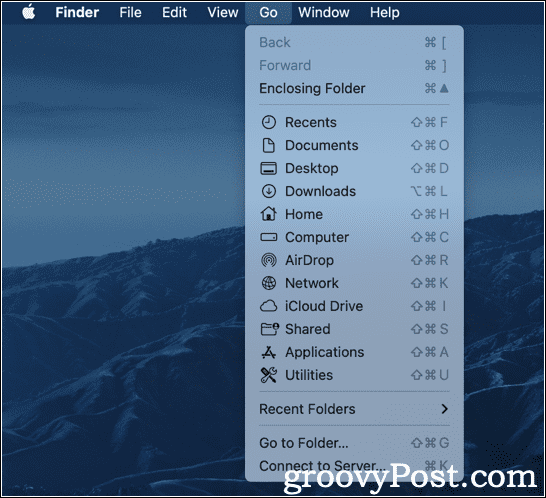
- У почетку, нећете видети Библиотека наведен уопште. Држите притиснуту Опција кључ и нови Библиотека опција се појављује. Кликните на то и ваш Мац ~/Либрари фолдер се отвара у новом прозору Финдер-а.
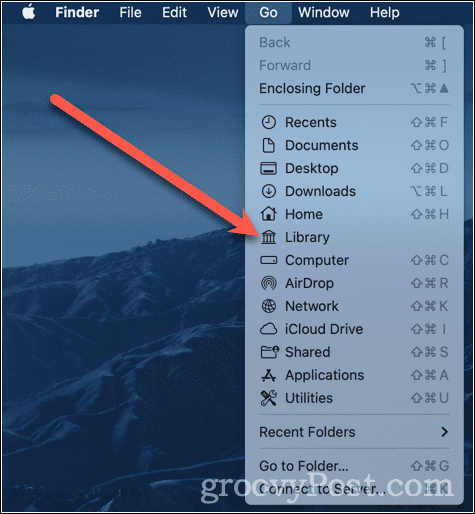
Ако више волите да радите у Терминалу, можете омогућити приказивање скривених датотека тамо. Само унесите следеће команде:
подразумеване вредности пишу цом.аппле.финдер АпплеСховАллФилес труе. киллалл Финдер. Када се те команде покрену, догодиће се неколико ствари. Апликација Финдер ће се затворити и поново покренути. Вероватно ћете видети да иконе на радној површини нестају, а затим се поново појављују. Након тога, моћи ћете да видите све своје скривене датотеке у Финдеру, заједно са свим привременим датотекама сачуваним на радној површини.
Када поново желите да их сакријете, понављате команде, замењујући вредност истина са лажно.
подразумеване вредности пишу цом.аппле.финдер АпплеСховАллФилес фалсе. киллалл Финдер. Опет, Финдер ће се затворити и поново покренути. Те скривене датотеке ће поново бити скривене од погледа.
Како сакрити датотеке на Мац-у помоћу терминала
Можда мислите да је ово мање корисно него да једноставно радите све у Финдеру. Међутим, Терминал може бити одличан ако на свом Мац-у имате датотеке и фасцикле које нису скривене, али желите да буду.
Да бисте ово извели, ево шта треба да урадите.
- Отвори Финдер у директоријум са датотекама које желите да сакријете.
- Ин Терминал, тип
цхфлагс хидден, након чега следи размак, али не притискајте Ентер. - Превуците датотеку или фасциклу из које желите да сакријете Финдер до Терминал прозор.
- Име датотеке или фасцикле ће се појавити на крају вашег
цхфлагскоманда. - Сада притисните Ентер.
То ће сакрити вашу датотеку или фасциклу од приказа. Можете користити горње наредбе терминала да бисте га поново приказали, само да бисте били сигурни.
Ако не требате или желите да промените начин на који Финдер приказује ваше скривене датотеке, можете их навести у терминалу. Ово радите помоћу команде лс, навести, довољно прикладно.
- Од Терминал, тип
лс -а - Видећете све датотеке у вашем тренутном директоријуму, укључујући скривене датотеке и фасцикле.
То је -а застава која овде чини разлику. Каже команди листе да прикаже све датотеке. Ако желите да ово извршите у другој фасцикли, то је лако.
- Од Терминал, тип
лс -а ~/.цонфиг - Само замени
~/.цонфигса фолдером који желите да видите.
Ако вам је потребна ова датотека или фасцикла отворена у ГУИ-у, то можете постићи помоћу отворен команда. Ево примера:
-
отворен .невидљивће покренути датотеку под називом .није видљиво, под претпоставком да постоји апликација повезана са њим.
Исти метод ради и за отварање скривених фасцикли у Финдер-у.
-
отворите ~/.цонфиготвориће скривени фолдер .цонфиг у прозору Финдер-а.
Запамтите, те скривене датотеке и фасцикле се држе ван прегледа из доброг разлога. Ако случајно избришете или преместите фасциклу или датотеку од које зависи мацОС, можете изазвати неке велике проблеме. Можда ћете морати да вратите оперативни систем, а затим и остале датотеке и апликације са Тиме Мацхине-а.
То не значи да не покушавајте да радите са скривеним датотекама и фасциклама, имајте на уму. Само добро процените, будите опрезни и још једном проверите шта радите пре него што се посветите томе.
Желите да научите још неке цоол трикове у Терминалу? Ове Трикови мацОС терминала требало би да буде добро место за почетак.
Како пронаћи кључ производа за Виндовс 11
Ако треба да пренесете свој кључ производа за Виндовс 11 или га само требате за чисту инсталацију ОС-а,...
Како да обришете Гоогле Цхроме кеш, колачиће и историју прегледања
Цхроме одлично чува вашу историју прегледања, кеш меморију и колачиће како би оптимизовао перформансе прегледача на мрежи. Њено је како да...
Усклађивање цена у продавници: Како доћи до онлајн цена док купујете у продавници
Куповина у продавници не значи да морате да плаћате више цене. Захваљујући гаранцијама усклађености цена, можете остварити попусте на мрежи док купујете у...
Како поклонити Диснеи Плус претплату са дигиталном поклон картицом
Ако сте уживали у Диснеи Плус-у и желите да га поделите са другима, ево како да купите Диснеи+ Гифт претплату за...



